ADI : Ajouter et gérer des sections de votre page
Temps de lecture : 6 min
Votre site ADI est composé de pages et de sections. Wix propose des tonnes de sections prêtes à l'emploi que vous pouvez ajouter à votre site en un seul clic. Ensuite, personnalisez ces sections avec votre propre contenu. Des exemples de sections comprennent une section À propos, une section Heures d'ouverture et une section Services.
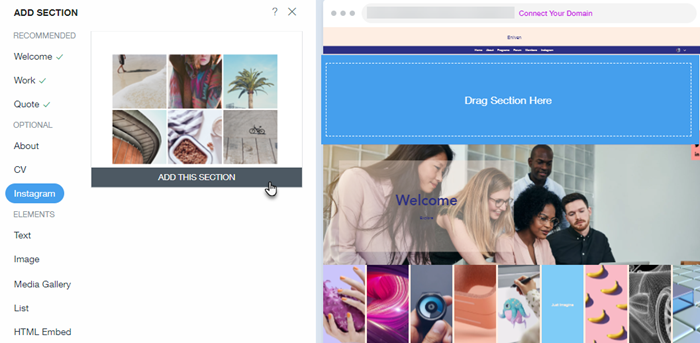
Dans cet article, apprenez-en plus sur :
Ajouter une section
- Survolez Ajouter dans la barre supérieure.
- Cliquez sur Section à page.
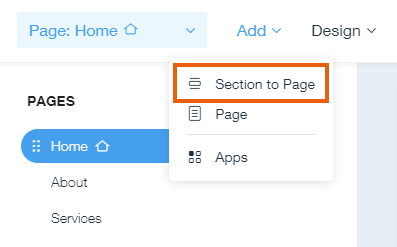
- Cliquez sur une section pour l'ajouter à votre site.
Qu'arrive-t-il au menu de votre site ?
Si vous avez un site d'une page, le titre de la section apparaît dans le menu de votre site. Vous pouvez renommer l'élément de menu (titre de section) à tout moment. En savoir plus
Modifier la mise en page d'une section
Vous pouvez modifier la taille de l'image, l'orientation et l'alignement de votre texte et des médias dans une section, en choisissant une mise en page différente.
Pour modifier la mise en page d'une section :
- Survolez la section que vous souhaitez mettre à jour dans ADI.
- Cliquez sur Design.
- Cliquez sur une nouvelle mise en page à partir du panneau Design de section .
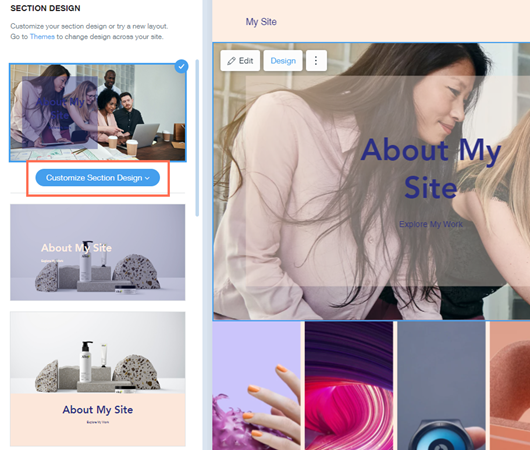
Suggestion :
Personnalisez davantage la mise en page de votre section en cliquant sur Personnaliser le design de la section dans le panneau Design de section. Cette option n'est pas disponible pour toutes les sections.
Réorganiser les sections de votre page
Vous pouvez modifier l'ordre des sections sur votre page.
Important :
Vous ne pouvez pas déplacer votre en-tête ou votre pied de page vers le haut ou le bas. L'en-tête est toujours en haut de la page et le pied de page est toujours en bas.
Pour réorganiser vos sections :
- Cliquez sur la section que vous souhaitez déplacer dans ADI.
- Cliquez sur les flèches Déplacer vers le haut ou Descendre .
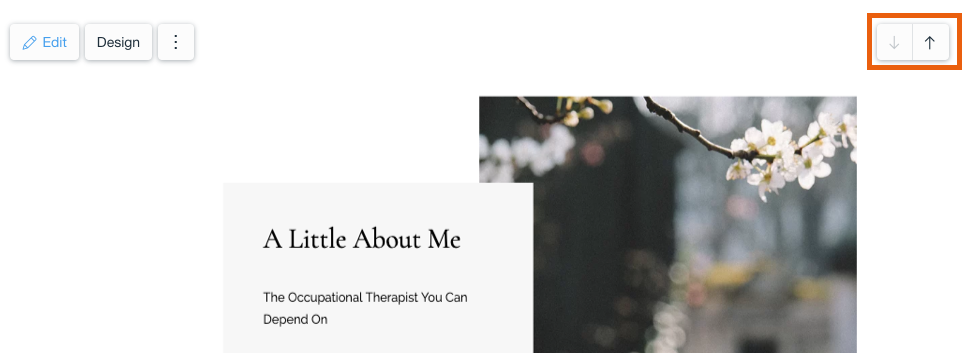
Suggestion :
Vous trouverez peut-être plus facile si vous zoom arrière puis réorganisez vos sections autant que vous le pouvez voyez plus de votre site à la fois.
Modifier une section en pleine page
Vous pouvez transformer une section de page en une page à part entière à tout moment.
Pour modifier une section en page :
- Cliquez sur la section de votre site dans ADI que vous souhaitez déplacer.
- Cliquez sur l'icône Plus d'actions
 .
. - Cliquez sur Déplacer vers.
- Cliquez sur Nouvelle page dans le menu déroulant.
- Cliquez sur Déplacer .
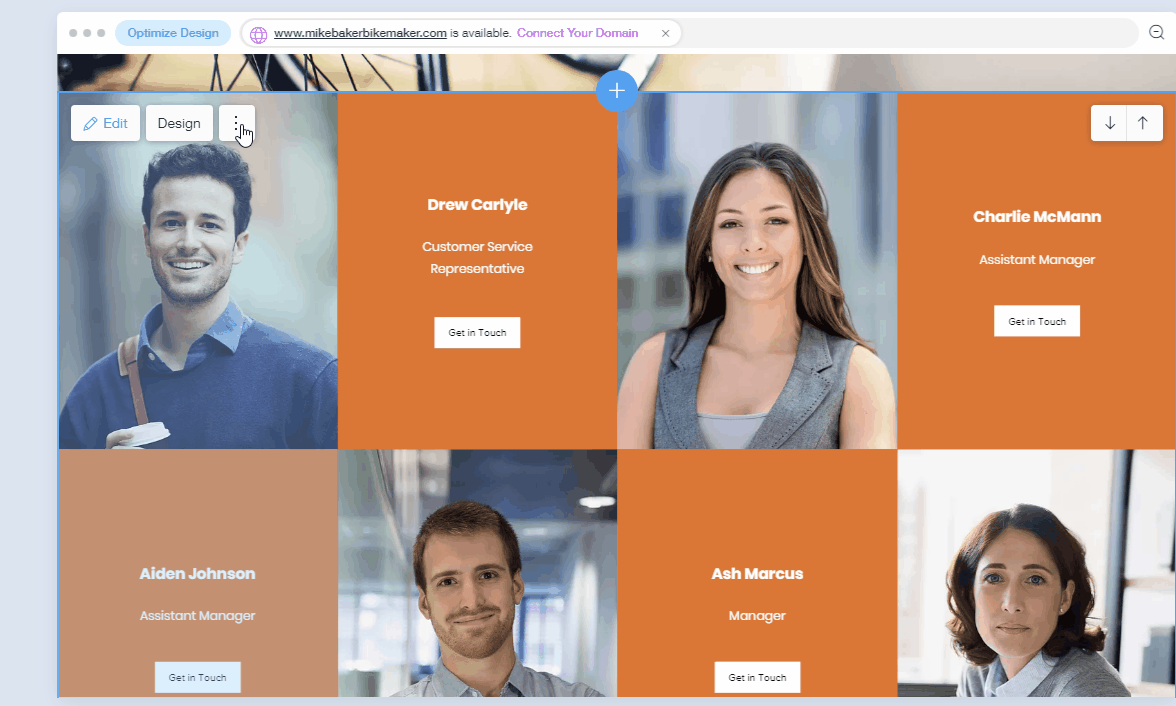
Important :
- Vous ne pouvez pas convertir votre en-tête ou votre pied de page en une page entière.
- Votre nouvelle page a le nom Page vierge.
Choisir le contenu à afficher dans une section
Vous pouvez sélectionner les éléments ou les champs de texte affichés dans vos sections. Cela signifie que vous pouvez personnaliser vos sections exactement comme vous le souhaitez.
Pour masquer ou afficher des éléments dans une section de page:
- Cliquez sur la section qui contient l'élément ou le champ de texte que vous souhaitez afficher ou masquer.
- Cliquez sur Modifier.
- Sélectionnez ou désélectionnez l'icône Afficher/masquer à côté du champ correspondant :
- Sélectionné: L'élément ou le champ de texte est affiché.
- Désélectionné: L'élément ou le champ de texte est masqué.
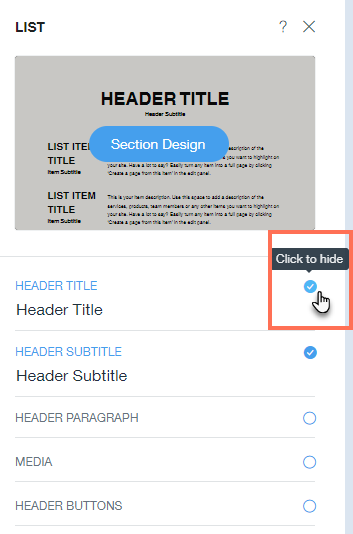
FAQ
Cliquez sur une question ci-dessous pour en savoir plus sur les sections de page.
Comment puis-je modifier la mise en page d'une section ?
Comment dupliquer une section ?
Comment déplacer une section vers une autre page de mon site ?
Comment supprimer une section ?
Cela vous a-t-il aidé ?
|


